3Dmax制作创建非常精致的3D钻石戒指
中望3D实例教程-S-Ring
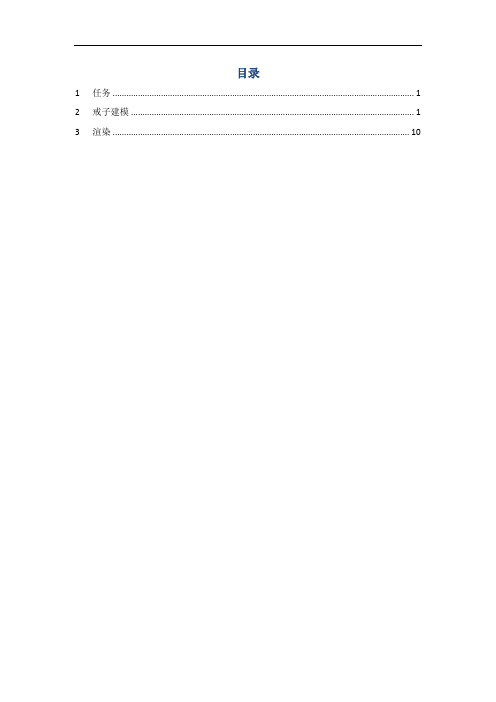
目录1任务 (1)2戒子建模 (1)3渲染 (10)1任务下图是本课程所需要完成的戒指模型插图1-1 2戒子建模第1步:创建一个名称为S-Ring的文件插图2-1 第2步:在XZ工作平面上绘制下面草图插图2-2 第3步:对称拉伸5mm插图2-3 第4步:在XY工作平面上绘制下面草图插图2-4 第5步:通过旋转复制上步草图,重新约束。
插图2-5 第6步:拉伸上步草图,和圆形曲面进行交运算。
插图2-6 第7步:删除不需要的曲面,只保留顶部圆弧部分。
插图2-7 第8步:抽壳,圆弧面沿外加厚1mm。
插图2-8 第9步:使用桥接,在实体两端创建权重为0.5的曲线。
插图2-9第10步:创建工作平面,绕XZ旋转-30°。
插图2-10第11步:以上步工作平面进行实体分割,把一个实体分割成两个实体。
插图2-11 第12步:使用桥接,在造型分割处创建权重为1的曲线。
插图2-12 第13步:创建U/V曲面,然后隐藏曲线。
插图2-13 第14步:把两个分割后的实体进行合并插图2-14第15步:使用替换,用上步创建的曲面替换实体上表面,然后隐藏曲面。
插图2-15第16步:倒圆角0.3mm插图2-16第17步:圆形整列,数目为9个,角度为40°,使用布尔加。
插图2-17 布尔加后合并在一起的实体如下图插图2-18 第18步:倒圆角0.3mm插图2-193渲染第19步:进入KeyShot插图3-1第20步:搜索gold材质10/ 13插图3-2第21步:附加下图材质到戒指模型上插图3-3第22步:被赋予金材质后的戒指模型如下图11/ 1312 / 13插图3-4。
3D Max漂亮首饰的制作教程
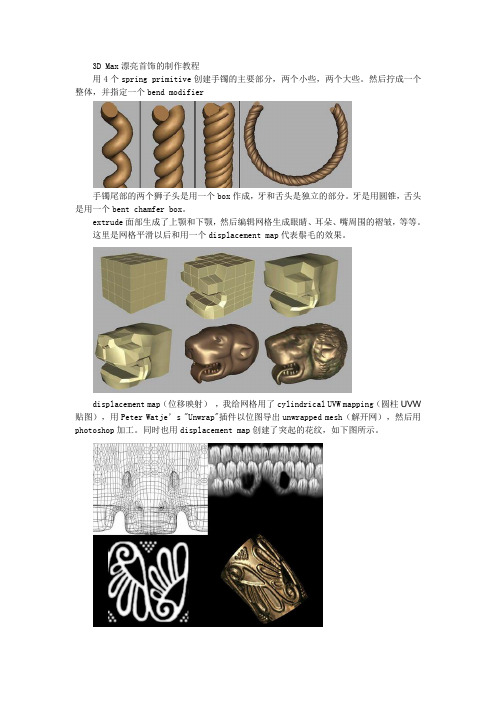
3D Max漂亮首饰的制作教程用4个spring primitive创建手镯的主要部分,两个小些,两个大些。
然后拧成一个整体,并指定一个bend modifier手镯尾部的两个狮子头是用一个box作成,牙和舌头是独立的部分。
牙是用圆锥,舌头是用一个bent chamfer box。
extrude面部生成了上颚和下颚,然后编辑网格生成眼睛、耳朵、嘴周围的褶皱,等等。
这里是网格平滑以后和用一个displacement map代表鬃毛的效果。
displacement map(位移映射),我给网格用了cylindrical UVW mapping(圆柱UVW 贴图),用Peter Watje’s "Unwrap"插件以位图导出unwrapped mesh(解开网),然后用photoshop加工。
同时也用displacement map创建了突起的花纹,如下图所示。
用球做项链,在中间钻一个孔。
通过按着shift向上移动球,在结果对话框中设置个数,复制出一些来,这样就做成了一个笔直的项链。
还要弯曲和扭转一下。
把所有的柱子折叠到一个单一的网格里面,然后用"Path Deform" modifier来修改曲线的弯曲度。
连接的部分是用个box物体加一个延长了的倒角园柱作成的。
钻石和翡翠是从放置他们的金属底座extrude出的简单曲线。
宝石是用一个面很少的圆柱体。
转换为可编辑的网格,用chamfer(倒棱、取面)和 weld vertice(焊接顶点)来进行修改。
使用的材质很简单。
手镯用"perlin marble" 作为 diffuse colour 和一些几乎不能注意到的procedural noise(噪声程序)作为bump。
给颜色、bump 和 specular 一些变化会更好一些。
所有的物体(除了背景平面)都是被给予了raytraced reflection。
3Dmax制作逼真材质的技巧与注意事项
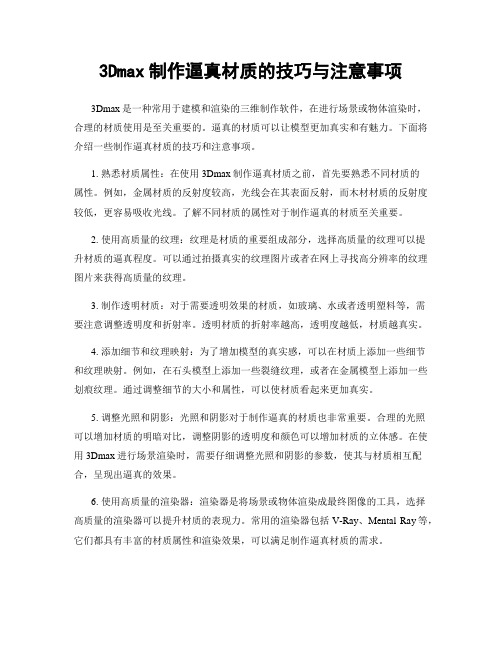
3Dmax制作逼真材质的技巧与注意事项3Dmax是一种常用于建模和渲染的三维制作软件,在进行场景或物体渲染时,合理的材质使用是至关重要的。
逼真的材质可以让模型更加真实和有魅力。
下面将介绍一些制作逼真材质的技巧和注意事项。
1. 熟悉材质属性:在使用3Dmax制作逼真材质之前,首先要熟悉不同材质的属性。
例如,金属材质的反射度较高,光线会在其表面反射,而木材材质的反射度较低,更容易吸收光线。
了解不同材质的属性对于制作逼真的材质至关重要。
2. 使用高质量的纹理:纹理是材质的重要组成部分,选择高质量的纹理可以提升材质的逼真程度。
可以通过拍摄真实的纹理图片或者在网上寻找高分辨率的纹理图片来获得高质量的纹理。
3. 制作透明材质:对于需要透明效果的材质,如玻璃、水或者透明塑料等,需要注意调整透明度和折射率。
透明材质的折射率越高,透明度越低,材质越真实。
4. 添加细节和纹理映射:为了增加模型的真实感,可以在材质上添加一些细节和纹理映射。
例如,在石头模型上添加一些裂缝纹理,或者在金属模型上添加一些划痕纹理。
通过调整细节的大小和属性,可以使材质看起来更加真实。
5. 调整光照和阴影:光照和阴影对于制作逼真的材质也非常重要。
合理的光照可以增加材质的明暗对比,调整阴影的透明度和颜色可以增加材质的立体感。
在使用3Dmax进行场景渲染时,需要仔细调整光照和阴影的参数,使其与材质相互配合,呈现出逼真的效果。
6. 使用高质量的渲染器:渲染器是将场景或物体渲染成最终图像的工具,选择高质量的渲染器可以提升材质的表现力。
常用的渲染器包括V-Ray、Mental Ray等,它们都具有丰富的材质属性和渲染效果,可以满足制作逼真材质的需求。
总结:制作逼真材质需要熟悉材质属性、使用高质量的纹理、调整透明度和折射率、添加细节和纹理映射、合理调整光照和阴影,并选择高质量的渲染器。
通过以上步骤和技巧,可以制作出逼真而有吸引力的材质,提升模型的真实感和视觉效果。
钻石的3D绘制方法
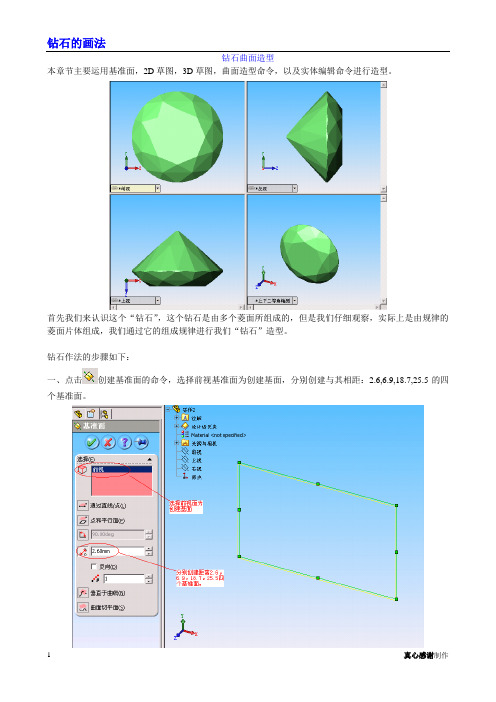
钻石曲面造型本章节主要运用基准面,2D草图,3D草图,曲面造型命令,以及实体编辑命令进行造型。
首先我们来认识这个“钻石”,这个钻石是由多个菱面所组成的,但是我们仔细观察,实际上是由规律的菱面片体组成,我们通过它的组成规律进行我们“钻石”造型。
钻石作法的步骤如下:一、点击创建基准面的命令,选择前视基准面为创建基面,分别创建与其相距:2.6,6.9,18.7,25.5的四个基准面。
二、点击,选择前视基准面,创建草图1。
点击,以世界坐标圆点为基准,绘画一个内切半径为Ф23mm的内切八边形。
点击退出多边形绘制。
三、绘画完毕,点击退出草图绘制。
四、点击,选择基准面1,创建草图2,点击,以世界坐标圆点为基准,绘画一个内切半径为Ф32mm 的内切八边形。
点击退出多边形绘制。
五、绘画完毕,点击退出草图绘制。
六、点击,选择基准面2,创建草图3,点击,以世界坐标圆点为基准,绘画一个内切半径为Ф41mm 的内切十六边形。
点击退出多边形绘制。
七、绘画完毕,点击退出草图绘制。
六、点击,选择基准面3,创建草图4,点击,以世界坐标圆点为基准,绘画一个内切半径为Ф16mm 的内切八边形。
点击退出多边形绘制。
九、绘画完毕,点击退出草图绘制。
十、六、点击,选择基准面4,创建草图5,点击,创建与坐标原点重合的点。
点击退出点绘制。
十一、绘画完毕,点击退出草图绘制。
十二、点击,创建3D草图1。
点击直线命令,绘画如图所示的几何关系的曲线。
点击退出直线绘制。
十一、绘画完毕,点击退出3D草图1绘制。
十二、点击,创建3D草图2。
点击直线命令,绘画如图所示的几何关系的曲线。
点击退出直线绘制。
十三、绘画完毕,点击退出3D草图2绘制。
十四、点击,创建3D草图3。
点击直线命令,绘画如图所示的几何关系的曲线。
点击退出直线绘制。
十五、绘画完毕,点击退出3D草图3绘制。
十六、点击,创建3D草图4。
点击直线命令,绘画如图所示的几何关系的曲线。
点击退出直线绘制。
3Dmax细节雕刻教程:学习如何使用雕刻工具在模型上添加细节
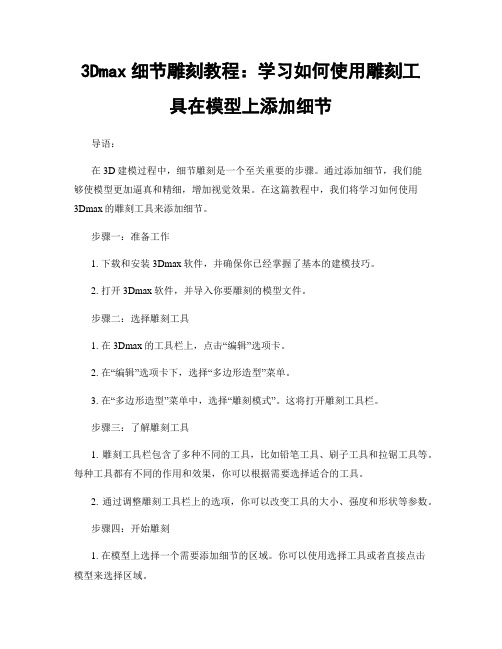
3Dmax细节雕刻教程:学习如何使用雕刻工具在模型上添加细节导语:在3D建模过程中,细节雕刻是一个至关重要的步骤。
通过添加细节,我们能够使模型更加逼真和精细,增加视觉效果。
在这篇教程中,我们将学习如何使用3Dmax的雕刻工具来添加细节。
步骤一:准备工作1. 下载和安装3Dmax软件,并确保你已经掌握了基本的建模技巧。
2. 打开3Dmax软件,并导入你要雕刻的模型文件。
步骤二:选择雕刻工具1. 在3Dmax的工具栏上,点击“编辑”选项卡。
2. 在“编辑”选项卡下,选择“多边形造型”菜单。
3. 在“多边形造型”菜单中,选择“雕刻模式”。
这将打开雕刻工具栏。
步骤三:了解雕刻工具1. 雕刻工具栏包含了多种不同的工具,比如铅笔工具、刷子工具和拉锯工具等。
每种工具都有不同的作用和效果,你可以根据需要选择适合的工具。
2. 通过调整雕刻工具栏上的选项,你可以改变工具的大小、强度和形状等参数。
步骤四:开始雕刻1. 在模型上选择一个需要添加细节的区域。
你可以使用选择工具或者直接点击模型来选择区域。
2. 在雕刻工具栏上选择合适的工具。
比如,如果你需要添加一些纹理细节,你可以选择刷子工具;如果你需要添加一些个体细节,你可以选择铅笔工具。
3. 调整工具的大小和强度,以便于精确控制细节的添加。
4. 开始雕刻。
你可以使用鼠标在模型上进行绘制或者拉伸,根据需要添加细节。
可以根据个体的要求先确定大概的形状再进行调整。
5. 在雕刻过程中,你可以通过撤销和重做功能来纠正错误操作。
6. 继续重复步骤4和步骤5,直到完成对模型的雕刻。
步骤五:调整细节1. 当你完成对模型的雕刻后,可能需要对添加的细节进行进一步的调整。
你可以使用移动、旋转和缩放等工具来调整细节的位置和尺寸。
2. 同样,你可以使用雕刻工具栏上的其他工具来进一步完善细节效果。
步骤六:渲染和导出1. 当你对模型的细节感到满意后,可以进行渲染。
在3Dmax中,你可以选择不同的渲染方式,来展现模型的效果。
中望3D实例教程-Diamond

自定义这个角度的视图,命名为View。
插图66
第152步:
在装配页面插入女戒,放置在原点。
插图67
第153步:
移动坐标系在原点上,沿着X轴旋转-45°。
插图68
第154步:
对女戒沿着Y轴移动0.2mm
插图69
移动完毕后女戒底部接近曲面位置
插图610
第155步:
在装配页面插入男戒,放置在原点。
插图360
第86步:
选择实体,在右键菜单里进入面属性,赋予颜色位白色,透明度为80%。
插图361
第87步:
在属性下拉菜单下,进入零件。
插图362
切换到运行参数页面
插图363
单击*号后到模型树分别选取参数D,参数和初始值会出现在运行参数里,应用并确认。
插图364
第88步:
开启工具页面下的零件制表命令,会弹出下图询问,单击否。
插图45
第95步:
切换过滤器,使得在装配环境下可以同时捕捉到零件和组件对象。
插图46
第96步:
在直线的端点上创建工作平面
插图47
第97步:
逐个插入钻石零件到男戒装配下,插入钻石类型为坐标,插入后固定组件。
插图48
第98步:
完成两侧1.3钻石的装配
插图49
第99步:
完成两侧1.4钻石的装配
插图410
第100步:
插图56
第111步:
在上步工作平面上绘制草图
插图57
第112步:
使用驱动曲线放样,创建曲面。
插图58
第113步:
使用双轨放样,不缝合实体。
插图59
第114步:
删除上步多余的面
钻戒的模型制作教程
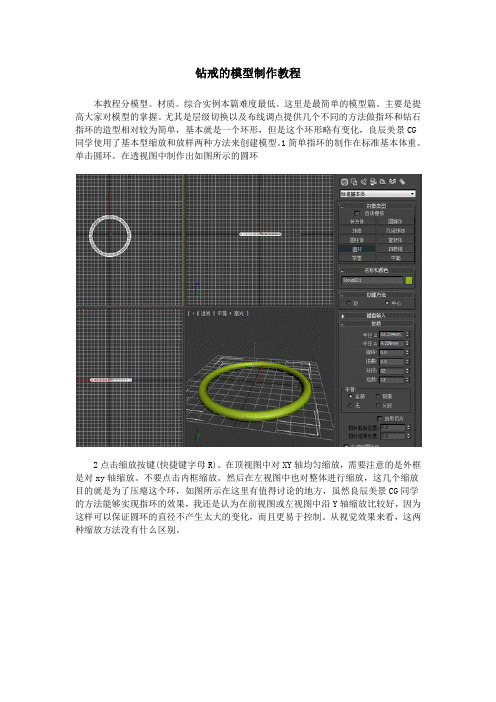
钻戒的模型制作教程本教程分模型。
材质。
综合实例本篇难度最低。
这里是最简单的模型篇。
主要是提高大家对模型的掌握。
尤其是层级切换以及布线调点提供几个不同的方法做指环和钻石指环的造型相对较为简单,基本就是一个环形,但是这个环形略有变化,良辰美景CG 同学使用了基本型缩放和放样两种方法来创建模型。
1简单指环的制作在标准基本体重。
单击圆环。
在透视图中制作出如图所示的圆环2点击缩放按键(快捷键字母R)。
在顶视图中对XY轴均匀缩放,需要注意的是外框是对xy轴缩放。
不要点击内框缩放。
然后在左视图中也对整体进行缩放,这几个缩放目的就是为了压瘪这个环,如图所示在这里有值得讨论的地方,虽然良辰美景CG同学的方法能够实现指环的效果,我还是认为在前视图或左视图中沿Y轴缩放比较好,因为这样可以保证圆环的直径不产生太大的变化,而且更易于控制。
从视觉效果来看,这两种缩放方法没有什么区别。
3另一种方法,在样条线中创建圆或者弧,然后用放样的方法制作规则戒指(可以自定义环形形状)单击圆或者弧,在前视图中创建框架,如图所示4.再顶视图中再创建一个圆。
并且转换为可编辑样条线。
调整这个样条的的形状。
作为指环的横截面(形状自拟)如图所示5.进入符合对象,放样(放样这个命令有获取路径。
也有获取图形。
取别于我们当前的选定的对象。
是要轨迹还是要捕捉的形状),依据途中所示我们选择的是选择路径。
两种建模方法各有优劣,第一种方法创建模型操作简便,建模速度较快,第二种方法更易于控制,创建的模型更准确。
我个人比较倾向于第二种方法,因为戒指应该属于工业造型的范畴,工业造型对准确度和形态的要求,远远大于对时间的要求,而且放样建模方法可对模型进行更为复杂的编辑,能够创建出更为复杂的模型,且可以随时对其进行修改。
钻石是一种特殊造型的模型,其表面有很多切割面组成,正因为这种特殊的造型,使其显得更为璀璨,但钻石模型的创建也有一定的难度,因为其形状不规则,而且怎样形成切割面也需要深入考虑。
VRay混合材质制作钻戒材质混合材质的特效,钻戒

VRay混合材质制作钻戒材质混合材质的特效,钻戒
大家经常会看到许多漂亮的钻戒,下面为大家分享一个混合材质的特效,钻戒。
VRay混合材质制作方法:
1、打开3Dmax软件。
2、打开材质编辑器,新建VR混合材质。
3、添加1里面,加入VR材质。
4、钻石材质:镀膜材质1:VRayMtl材质-漫反射:黑色;反射:白色,勾选菲涅尔反射;折射:白色,折射率:2.4,双向反射分布函数:多面;选项:去除双面。
5、镀膜材质2:VRayMtl材质-漫反射:黑色;反射:白色,勾选菲涅尔反射,勾选使用插值;折射:白色,折射率:2.4,最大深度:6
6、镀膜材质3:VRayMtl材质-漫反射:黑色;反射:白色,勾选菲涅尔反射,勾选使用插值,最大深度:6;折射:白色,折射率:2.6,最大深度:6
2.金材质:漫反射:黑色;反射:金色,反射光泽度:0.978,去除菲涅尔反射,细分:20
VR混合材质的用法很多,是多重材质混合在一起出来的效果,需要大家多多试验。
- 1、下载文档前请自行甄别文档内容的完整性,平台不提供额外的编辑、内容补充、找答案等附加服务。
- 2、"仅部分预览"的文档,不可在线预览部分如存在完整性等问题,可反馈申请退款(可完整预览的文档不适用该条件!)。
- 3、如文档侵犯您的权益,请联系客服反馈,我们会尽快为您处理(人工客服工作时间:9:00-18:30)。
3Dmax 制作创建非常精致的3D 钻石戒指
建模3D 钻石
如果你想有准确的钻石模型,第一,你必须检查他们的比例和形状。
如果你想有一个钻石不知道它是如何的样子,你最终会与一些不切实际的模型。
我们一定要使用真实比例,我
们将创建尽可能为现实的模型。
我做了一个速写( 不要使用它,因为它是不准确的参考图像)。
创建一个非常精确的3D 钻石戒指造型钻石- 尺寸让我们开始有16 个边的多边形。
进入“形状” - > “样条线” - > 多边形,在顶视图中创建一个。
将其放置在位置
[0,0,0] 。
我的一个有一个半径等于到21.7。
一旦你有了它,
我们可以计算出我们所需要的所有的尺寸:
43.4 是100% 的
43.1%43.4 18.7054 2.5%,43.4 1.085 15.4%,43.4 6.6836 53%,43.4 23.002
创建形状建模钻石
旦我们有了所有这些方面,我们可以创建一个钻石。
如果你希望它是完美的,只是使用上面的数字,但你也可以圆,
它几乎是完美的,这不要紧,这样一个简单的场景。
如果您正在使用的一些真正的环精度要求较高的项目,它可能会有所作为,但我认为这是3ds Max 的软件设计专业环。
挤出形状建模钻石让我们挤出的多边形数量设置为
18.7054,和添加改性剂称
为编辑多边形“你的对象。
之后去“顶点”子级和扩展的顶部顶点,如下面的图片。
当他们足够接近时,你可以使用焊接工具焊接在一起。
接下来的步骤是,颠倒旋转整个对象和挤压顶部的多边形,这将是我们gridle 。
使用1.085 的extrudion 量的值。
之后再次将其挤出以6.6836 的extrudion 值,并再次选择所有的顶部顶点。
它们缩小到57%。
创建一个非常精确的3D 钻石戒指理想切割
旦我们有正确的尺寸,它的时间,几乎切断它。
这是最难的部分,因为标准的钻石形状的不只是一系列的标准线。
为
了使正确的,只要按照下面的截图和说明。
1.首先要确保你正在使用切割工具。
这将允许你创造一些更多的边缘上最顶级的钻石。
2.然后去一顶“视口中
3.我们要开始的中心部分,并创建有两个广场
4.接下来的步骤是与gridle 连接一些顶点。
请确保你已经开
始最远的顶点,是其中个正方形的一部分
5.选择所有的多边形围绕特定形状的第四个图像,然后删除摆脱他们了
6.使用上限,以填补漏洞
7.最后,选择所有的顶点,你以前的gridle 连接和移动前“视口。
值的偏移量是难以计算,但它周围的1.2 最大的单位,我想
8.也有一些缺边,底部的钻石,所以你可以简单地使用切割工具来创建它们。
建模环
环建模是相当容易的事。
内径变化从周围11 毫米为25mm,
所以让我们来创建一个圆, 半径为 10mm ( 直径 20mm ) 。
在此 子级可编辑样条和拖动一个顶点。
大多数的戒指也有类似的 形状,所以这是很好的,这样的事情,有一个大纲,它是如 何将会是什么样。
之后删除你的圈子的一个部分。
放样 然后创建一个小的有 5 条边的多边形和矩形,圆边。
移动比 其他多边形的顶点之一。
择一个多边形形状。
1. 的路径值更改为 30,选择矩形形状。
2. 更改路径数为 70,再次选择矩形。
3. 在结束路径更改为 100,并选择多边形形状。
尝试调整您的戒指形状的轮廓从 prevoius 步骤。
您可以旋转 和缩放要 Loft 的分层次称为形状的多边形,矩形。
创建一个非常精确的 3D 钻石戒指配售钻石 现在是时候为我们的上半部分环。
您可以将所有的钻石和其 他的东西, 只要你喜欢。
我无法描绘的一切, 因为它很乏味, 所以在这里它是什么做的是一个小的预览。
如果您有任何问 题或疑问,这一步随意问,但我希望它足够清楚如何创建的 所有元素。
物料 这是很短,容易。
使用 VRayMtl 两种材料。
之后, 复制你的圈子, 将其转换为可编辑样条 。
转到“顶点” 选择你在上 中创建的圈子。
的复合对象
- > 阁楼,选
钻石材料-漫:黑色,反映:白色,折射:白色,IOR:2.47,
折射的subdivs 值:有很多(如50) 。
黄金材料-漫:黑色,黑色,反映:棕色
(RGB(187,164,70)) ,反射光泽度:0.8,折射:黑色,IOR:0.23 高出一点点。
现场创建一个平面,它采用纯白色的材料。
许多泛光灯左右,但他们的乘数下降,从1.0 到0.25。
将他们随机。
您可以添加
些随机的对象周围(大对象或许多较小),并渲染场景与标准VRay 的设置和全局照明开启。
使用发光贴图+光缓存GI 。
您也可以尝试以使其使用的HDRIs 或您可以使用灯光和
HDR 图像。
结论再次,这是我得到了什么。
我希望你喜欢它。
像往常一样,
一个教程下周,所以不要错过了。
